linux命令行系统详解
Linux终端命令解析uname命令详解
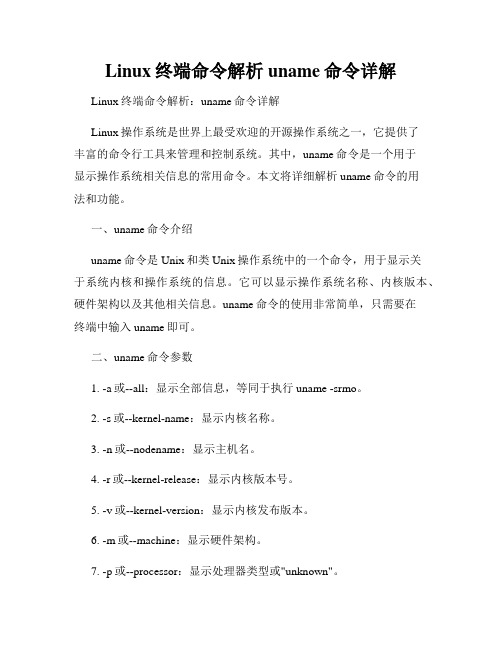
Linux终端命令解析uname命令详解Linux终端命令解析:uname命令详解Linux操作系统是世界上最受欢迎的开源操作系统之一,它提供了丰富的命令行工具来管理和控制系统。
其中,uname命令是一个用于显示操作系统相关信息的常用命令。
本文将详细解析uname命令的用法和功能。
一、uname命令介绍uname命令是Unix和类Unix操作系统中的一个命令,用于显示关于系统内核和操作系统的信息。
它可以显示操作系统名称、内核版本、硬件架构以及其他相关信息。
uname命令的使用非常简单,只需要在终端中输入uname即可。
二、uname命令参数1. -a或--all:显示全部信息,等同于执行uname -srmo。
2. -s或--kernel-name:显示内核名称。
3. -n或--nodename:显示主机名。
4. -r或--kernel-release:显示内核版本号。
5. -v或--kernel-version:显示内核发布版本。
6. -m或--machine:显示硬件架构。
7. -p或--processor:显示处理器类型或"unknown"。
8. -i或--hardware-platform:显示硬件平台。
9. -o或--operating-system:显示操作系统名称。
三、uname命令示例1. 显示操作系统名称命令:uname -o输出:Linux解释:该命令将显示操作系统的名称,对于Linux系统,输出结果为Linux。
2. 显示内核版本号命令:uname -r输出:4.18.0-25-generic解释:该命令将显示内核的版本号,对于不同的Linux系统,版本号会有所差异。
3. 显示硬件架构命令:uname -m输出:x86_64解释:该命令将显示硬件的架构信息,对于大多数现代电脑和服务器,输出结果为x86_64,表示64位架构。
4. 显示主机名命令:uname -n输出:localhost解释:该命令将显示主机名,即计算机在网络上的名称。
Linux的命令行界面

Linux的命令行界面Linux操作系统是由Linux Torvalds博士开发的一种开放源代码的操作系统。
Linux以其高度自由、兼容性强和稳定性好的特点,被广泛使用于各种设备和领域。
但是对于那些从Windows或Mac OS转来的用户,Linux的命令行界面可能会显得陌生和不可接受。
但是,命令行界面是Linux的一个核心优势,并且也是那些精通Linux的技术人员必须熟练掌握的一项技能。
本文将介绍Linux的命令行界面的用法,让初学者能够快速上手。
1. 命令行入门在Linux中,命令行界面是我们可以用来执行各种命令和操作的控制台。
命令行只是一个简单的界面,通过输入命令并按下回车键,系统会立即响应。
常用的命令行控制台是Bash,它是一个免费的开源工具。
在Linux中,可以使用各种不同的命令行终端,例如GNOME终端、KDE Konsole以及Xfce终端等。
在终端中输入命令时,应该注意以下几点:- Linux是区分大小写的,所以对于任何命令和文件名,都必须确保大小写正确。
- 命令行的语法与Windows命令提示符不同。
在Linux中,命令行通常采用短横线表示法,例如:cd /tmp(切换到/tmp目录)。
而在Windows中,命令行通常采用前斜杠符号(\)表示法,例如:cd \temp(切换到temp目录)。
- Linux命令通常使用空格符来分隔选项和参数,例如:ls -l/home/user/(列出/home/user目录的详细信息)。
2. 常用Linux命令在掌握了一些基本命令后,您可以开始尝试一些更高级的命令。
以下是一些常用的Linux命令:- ls 命令:列出所处目录下的文件和目录列表。
例如,输入 ls /tmp 将显示/tmp目录下的文件和目录列表。
- cd 命令:更改当前目录。
例如,输入 cd /tmp 将把当前工作目录更改为/tmp。
- mkdir 命令:创建新目录。
例如,输入 mkdir /tmp/newdir 将在/tmp目录下创建一个名为newdir的新目录。
Linux命令行技巧如何在命令行中进行系统环境变量配置
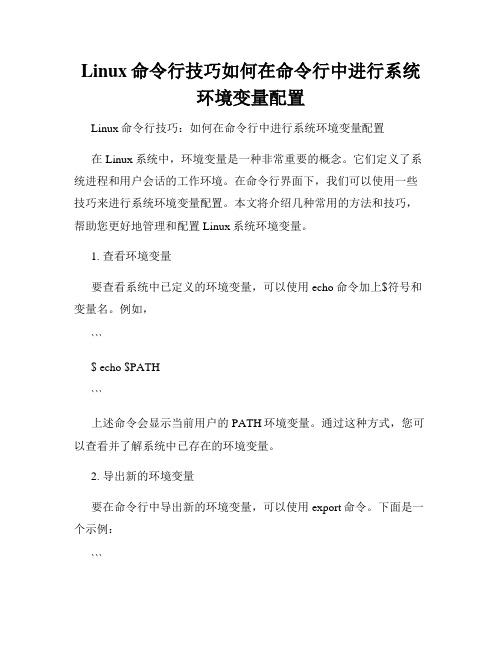
Linux命令行技巧如何在命令行中进行系统环境变量配置Linux命令行技巧:如何在命令行中进行系统环境变量配置在Linux系统中,环境变量是一种非常重要的概念。
它们定义了系统进程和用户会话的工作环境。
在命令行界面下,我们可以使用一些技巧来进行系统环境变量配置。
本文将介绍几种常用的方法和技巧,帮助您更好地管理和配置Linux系统环境变量。
1. 查看环境变量要查看系统中已定义的环境变量,可以使用echo命令加上$符号和变量名。
例如,```$ echo $PATH```上述命令会显示当前用户的PATH环境变量。
通过这种方式,您可以查看并了解系统中已存在的环境变量。
2. 导出新的环境变量要在命令行中导出新的环境变量,可以使用export命令。
下面是一个示例:```$ export MYVAR="Hello World"```上述命令将定义一个名为MYVAR的环境变量,并将其值设置为"Hello World"。
您可以根据需要自行修改变量名和值。
3. 永久配置环境变量如果希望在每次登录时都自动加载环境变量,可以将其添加到相关的配置文件中。
在大多数Linux发行版中,可以使用以下文件进行配置:- 对于bash shell,可以编辑~/.bashrc文件。
- 对于zsh shell,可以编辑~/.zshrc文件。
- 对于全系统范围的配置,可以编辑/etc/environment文件。
在这些文件中,您可以使用export命令将环境变量添加到文件末尾,类似于以下示例:```export MYVAR="Hello World"```保存文件后,下次登录时,您的环境变量将自动加载。
4. 修改已存在的环境变量要修改已存在的环境变量,可以通过在定义时重新赋值的方式进行。
例如,要将PATH环境变量添加新的路径:```$ export PATH=$PATH:/path/to/new/directory```上述命令会将新路径添加到现有的PATH环境变量中。
Linux命令行技巧如何创建和管理用户和用户组

Linux命令行技巧如何创建和管理用户和用户组在Linux系统中,创建和管理用户和用户组是系统管理员需要掌握的基本技能之一。
通过命令行界面,管理员可以轻松执行这些任务,并确保系统的安全性和完整性。
本文将介绍一些常用的Linux命令行技巧,以帮助管理员创建和管理用户和用户组。
一、创建用户在Linux系统中,可以使用以下命令来创建用户:1. useradd命令useradd命令用于创建新用户。
可选的参数包括用户名、用户ID、默认用户组、附加组等。
例如,以下命令将创建一个名为“user1”的用户:```$ sudo useradd user1```2. passwd命令passwd命令用于设置用户的密码。
只有root用户或具有sudo权限的用户才能更改其他用户的密码。
例如,以下命令将设置“user1”的密码:```$ sudo passwd user1```二、管理用户一旦用户创建成功,管理员可以使用以下命令来管理用户:1. usermod命令usermod命令用于修改用户的属性。
可以使用usermod命令来更改用户名、用户ID、默认用户组、附加组等。
例如,以下命令将更改“user1”的用户名为“newuser1”:```$ sudo usermod -l newuser1 user1```2. chage命令chage命令用于修改用户的密码过期时间。
可以使用chage命令来设置密码的最长使用期限、账户的失效期限等。
例如,以下命令将禁用“user1”的密码过期限制:```$ sudo chage -M 99999 user1```三、创建用户组在Linux系统中,可以使用以下命令来创建用户组:1. groupadd命令groupadd命令用于创建新的用户组。
例如,以下命令将创建一个名为“group1”的用户组:```$ sudo groupadd group1```四、管理用户组一旦用户组创建成功,管理员可以使用以下命令来管理用户组:1. groupmod命令groupmod命令用于修改用户组的属性。
Linux命令行中的系统初始化和关闭技巧
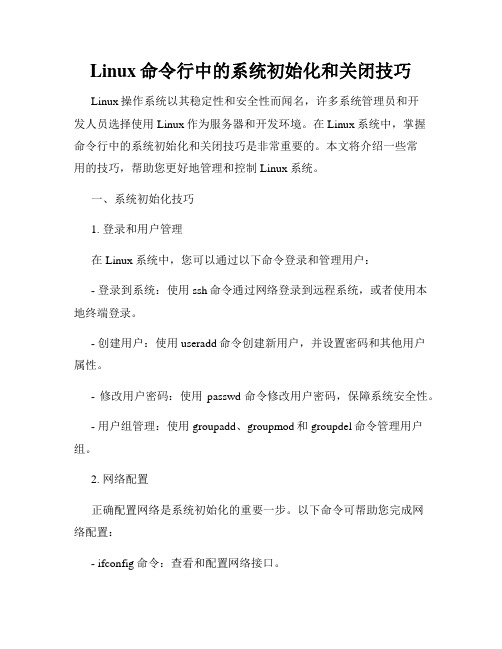
Linux命令行中的系统初始化和关闭技巧Linux操作系统以其稳定性和安全性而闻名,许多系统管理员和开发人员选择使用Linux作为服务器和开发环境。
在Linux系统中,掌握命令行中的系统初始化和关闭技巧是非常重要的。
本文将介绍一些常用的技巧,帮助您更好地管理和控制Linux系统。
一、系统初始化技巧1. 登录和用户管理在Linux系统中,您可以通过以下命令登录和管理用户:- 登录到系统:使用ssh命令通过网络登录到远程系统,或者使用本地终端登录。
- 创建用户:使用useradd命令创建新用户,并设置密码和其他用户属性。
- 修改用户密码:使用passwd命令修改用户密码,保障系统安全性。
- 用户组管理:使用groupadd、groupmod和groupdel命令管理用户组。
2. 网络配置正确配置网络是系统初始化的重要一步。
以下命令可帮助您完成网络配置:- ifconfig命令:查看和配置网络接口。
- route命令:配置网络路由。
- ping命令:测试网络连接是否正常。
- nslookup和dig命令:用于DNS查询,解析域名。
3. 包管理Linux系统使用软件包管理器来安装、更新和删除软件包。
以下是一些常见的软件包管理命令:- apt-get命令:适用于Debian和Ubuntu系统,用于安装、升级和卸载软件包。
- yum命令:适用于Red Hat、CentOS和Fedora系统,用于安装、升级和卸载软件包。
- dpkg命令:适用于Debian和Ubuntu系统,用于操作.deb格式的软件包。
4. 服务管理在Linux系统中,服务是后台运行的程序。
以下是一些常用的服务管理命令:- service命令:用于启动、停止和重启系统服务。
- systemctl命令:适用于使用systemd作为服务管理器的系统,用于管理系统服务。
- chkconfig命令:适用于使用SysV init作为服务管理器的系统,用于配置系统服务。
Linux命令行中的系统安装和配置技巧

Linux命令行中的系统安装和配置技巧在Linux命令行中,系统安装和配置是非常重要的技巧。
通过正确的安装和配置,我们可以提高系统的性能,增强系统的稳定性,并满足个性化需求。
本文将介绍一些Linux命令行中的系统安装和配置技巧,帮助您更好地管理和运维您的系统。
1. 系统安装在Linux命令行中,系统安装是第一步。
通常情况下,我们会从官方网站下载适合自己需求的Linux发行版镜像文件,然后通过命令行进行安装。
首先,将镜像文件写入到USB设备上,可以使用dd命令(例如:dd if=镜像文件 of=/dev/sdX bs=4M),注意将X替换为您的USB设备代号。
然后,将USB设备连接到需要安装系统的计算机,并重启计算机。
在启动过程中,按下相应的按键(通常是F2、F9、F12或Del键),进入计算机的启动菜单,选择从USB设备启动。
最后,根据安装界面的提示,进行具体的操作(选择安装目标、分区、设置密码等)。
完成安装后,重新启动计算机,您的Linux系统就成功安装了。
2. 系统更新与软件安装安装完成后,第一步就是进行系统更新和软件安装。
这可以确保系统拥有最新的补丁和功能,并且配备您所需的软件。
在命令行中,可以使用以下命令更新系统软件包:```sudo apt update # 更新软件包列表sudo apt upgrade # 升级已安装的软件包```要安装特定的软件包,可以使用以下命令:```sudo apt install 软件包名称 # 安装指定软件包sudo apt remove 软件包名称 # 卸载指定软件包```3. 系统配置与优化在安装和更新完系统后,我们需要进行一些系统配置和优化,以满足我们的需求和提高系统的性能。
首先,我们可以编辑配置文件来修改系统行为和参数。
通过vi或nano等文本编辑器打开配置文件:```sudo vi /etc/配置文件路径 # 编辑指定的配置文件```然后,根据需要修改文件中的参数,并保存文件。
如何操作Linux命令行界面

如何操作Linux命令行界面Linux命令行界面是Linux操作系统的核心部分,是使用Linux 系统的必备技能。
本文将按类划分章节,介绍如何操作Linux命令行界面的基本命令、文件管理、进程管理、用户管理以及网络管理等内容。
第一章:基本命令1.1 登录与注销要登录Linux系统,可以使用ssh命令通过远程终端登录,也可以在本机的终端中直接输入用户名和密码登录。
注销命令可使用logout或exit。
1.2 帮助命令Linux命令行提供了很多有用的帮助命令,如man、help和--help。
使用这些命令可以查看命令的使用说明和参数帮助。
1.3 目录操作常用的目录操作命令包括cd切换目录、pwd显示当前目录、ls 显示目录内容、mkdir创建目录、rmdir删除空目录等。
第二章:文件管理2.1 文件操作Linux命令行提供了丰富的文件操作命令,如cp复制文件、mv移动文件、rm删除文件、touch创建空文件、cat查看文件内容等。
2.2 文件权限使用chmod命令可以修改文件的权限,使用chown和chgrp命令可以修改文件的所有者和所属组。
2.3 文件搜索通过使用find命令可以在指定目录下搜索文件,并可以根据多种条件进行过滤和限制搜索范围。
第三章:进程管理3.1 运行命令在Linux命令行界面,可以直接在终端输入命令运行,也可以使用nohup命令使命令在后台运行并忽略挂断信号。
3.2 查看进程使用ps和top命令可以查看系统中运行的进程,通过grep命令可以根据关键字进行进一步的筛选。
3.3 终止进程使用kill命令可以终止指定的进程,kill命令需要提供进程ID。
第四章:用户管理4.1 用户操作可以使用useradd命令创建新用户,使用passwd命令设置用户密码,使用userdel命令删除用户。
4.2 用户权限Linux系统中,可以使用sudo命令获取超级用户权限,也可以配置sudoers文件以授予用户特定的权限。
Linux命令行使用技巧如何使用top命令查看系统资源占用情况

Linux命令行使用技巧如何使用top命令查看系统资源占用情况在Linux系统中,命令行是管理员和开发人员常用的工具之一。
在命令行中,通过使用各种命令可以对系统进行管理和操作。
其中,top 命令是一款非常实用的工具,可以帮助用户实时监控系统资源占用情况。
下面将介绍如何使用top命令来查看系统资源占用情况的技巧。
一、什么是top命令top命令是Linux系统中的一个实用工具,可以实时监控系统中各个进程的资源占用情况。
通过top命令,用户可以了解到CPU、内存、磁盘、网络等各方面的资源使用情况,以及各个进程的运行状态和资源消耗情况。
二、如何使用top命令1. 打开终端在Linux系统中,top命令需要在命令行终端中运行。
因此,首先需要打开终端,可以通过点击桌面上的“终端”图标,或者使用快捷键Ctrl+Alt+T来打开终端。
2. 运行top命令在终端中输入top命令并按下回车键即可运行top命令。
运行top命令后,终端窗口将显示出系统资源占用情况的实时统计信息。
3. 查看资源占用情况在top命令运行后,终端窗口会显示一个类似于表格的界面,其中包含了各个进程的详细信息和资源占用情况。
下面是表格中的一些关键列的解释:- PID:进程的ID号,用于唯一标识一个进程。
- USER:拥有该进程的用户。
- %CPU:该进程占用的CPU使用率。
- %MEM:该进程占用的内存使用率。
- TIME+:该进程已经运行的时间。
- COMMAND:该进程对应的命令或程序的名称。
通过观察这些列的数值,可以了解到各个进程的资源占用情况。
比如,%CPU列可以告诉我们哪些进程占用了较多的CPU资源,%MEM 列可以告诉我们哪些进程占用了较多的内存资源。
4. 切换排序方式在top命令的默认情况下,进程是按照CPU使用率进行排序的。
但有时候我们可能更关注哪些进程占用了较多的内存资源。
此时,可以按下Shift+M键,将进程按照内存使用率进行排序。
Linux命令行中的系统服务管理技巧systemctl和service命令详解

Linux命令行中的系统服务管理技巧systemctl和service命令详解Linux命令行中的系统服务管理技巧——systemctl和service命令详解一、引言在Linux操作系统中,系统服务的管理是非常重要的一项任务。
systemctl和service是两个常用的命令行工具,用于管理和控制系统服务。
本文将详细介绍这两个命令的用法和技巧。
二、systemctl命令systemctl命令是在最新版本的Linux系统中引入的,用于管理和控制系统服务的启动、停止、重启等操作。
下面将介绍systemctl命令的常用用法:1. 启动一个服务:```$ systemctl start 服务名```这条命令将启动指定的服务。
2. 停止一个服务:```$ systemctl stop 服务名```这条命令将停止指定的服务。
3. 重启一个服务:```$ systemctl restart 服务名```这条命令将重新启动指定的服务。
4. 查看服务状态:```$ systemctl status 服务名```这条命令将显示指定服务的当前状态,包括是否运行、运行时间、所属进程等信息。
5. 启用一个服务:```$ systemctl enable 服务名```这条命令将设置指定的服务在系统启动时自动启动。
6. 禁用一个服务:```$ systemctl disable 服务名```这条命令将设置指定的服务在系统启动时不自动启动。
7. 显示所有已启用的服务:```$ systemctl list-unit-files --type=service --state=enabled```这条命令将列出系统中所有已启用的服务。
8. 显示所有已禁用的服务:```$ systemctl list-unit-files --type=service --state=disabled```这条命令将列出系统中所有已禁用的服务。
9. 查看服务的日志:```$ journalctl -u 服务名```这条命令将显示指定服务的日志信息。
Linux命令行中的文件权限管理chmodchown和chgrp命令详解
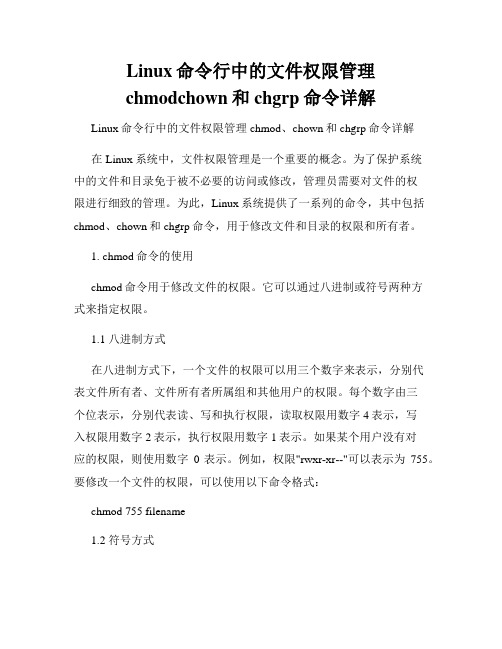
Linux命令行中的文件权限管理chmodchown和chgrp命令详解Linux命令行中的文件权限管理chmod、chown和chgrp命令详解在Linux系统中,文件权限管理是一个重要的概念。
为了保护系统中的文件和目录免于被不必要的访问或修改,管理员需要对文件的权限进行细致的管理。
为此,Linux系统提供了一系列的命令,其中包括chmod、chown和chgrp命令,用于修改文件和目录的权限和所有者。
1. chmod命令的使用chmod命令用于修改文件的权限。
它可以通过八进制或符号两种方式来指定权限。
1.1 八进制方式在八进制方式下,一个文件的权限可以用三个数字来表示,分别代表文件所有者、文件所有者所属组和其他用户的权限。
每个数字由三个位表示,分别代表读、写和执行权限,读取权限用数字4表示,写入权限用数字2表示,执行权限用数字1表示。
如果某个用户没有对应的权限,则使用数字0表示。
例如,权限"rwxr-xr--"可以表示为755。
要修改一个文件的权限,可以使用以下命令格式:chmod 755 filename1.2 符号方式在符号方式下,可以使用u(所有者)、g(所属组)、o(其他用户)、a(所有用户)加上"+"、"-"和"="来表示权限。
"+"表示添加权限,"-"表示删除权限,"="表示设定权限。
例如,要将一个文件的所有用户的写权限添加,可以使用以下命令格式:chmod a+w filename2. chown命令的使用chown命令用于修改文件的所有者。
一个文件的所有者可以是一个用户或一个用户组。
要修改一个文件的所有者,可以使用以下命令格式:chown newowner filename3. chgrp命令的使用chgrp命令用于修改文件的所属组。
一个文件的所属组表示该文件的归属,可以是一个用户组。
Linux常用命令及使用(超详细)

Linux常用命令及使用(超详细)1. ls命令:用于列出当前目录下的文件和子目录。
常用的参数有-l (以列表形式显示详细信息)、-a(显示所有文件,包括隐藏文件)和-h (以人类可读的方式显示文件大小)。
示例:```shelllsls -lls -als -h```2. cd命令:用于切换当前工作目录。
cd后可以跟目录的绝对路径或相对路径。
示例:```shellcd /path/to/directorycd ..cd ~```3. pwd命令:用于显示当前所在的工作目录的路径。
示例:```shellpwd```4. touch命令:用于创建新的空文件。
示例:```shelltouch filename```5. mkdir命令:用于创建新的目录。
示例:```shellmkdir directoryname```6. rm命令:用于删除文件或目录。
需要小心使用,删除后无法恢复。
示例:```shellrm filenamerm -r directoryname```7. cp命令:用于复制文件或目录。
常用的参数有-r(复制目录及其内容)和-f(覆盖已存在的目标文件或目录)。
示例:```shellcp filename newfilenamecp -r directoryname newdirectoryname```8. mv命令:用于移动文件或重命名文件。
可以同时实现复制和删除操作。
示例:```shellmv filename newfilenamemv directoryname newdirectoryname```9. cat命令:用于查看文件内容。
示例:```shellcat filename```10. less命令:用于分页查看文件内容。
示例:```shellless filename```11. head命令:用于查看文件的前几行。
示例:```shellhead -n 10 filename```12. tail命令:用于查看文件的后几行。
Linux命令行使用技巧如何查看和管理系统进程优先级

Linux命令行使用技巧如何查看和管理系统进程优先级在Linux操作系统中,进程优先级是指操作系统对运行中的进程进行调度和分配资源的重要参数之一。
通过合理地设置进程优先级,能够有效地提高系统的性能和稳定性。
本文将介绍一些Linux命令行使用技巧,帮助你查看和管理系统进程优先级。
一、查看系统进程1. top命令:top命令是Linux下常用的查看系统进程的命令。
通过top命令,你可以实时地查看各个进程的运行情况、进程ID、CPU使用率等信息。
2. ps命令:ps命令也是查看系统进程的常用命令。
通过ps命令,你可以查看当前用户的进程情况、各个进程的状态、进程ID等信息。
二、了解进程优先级在Linux系统中,进程的优先级用一个范围为-20到19的数值表示,其中-20表示最高优先级,19表示最低优先级。
默认情况下,普通用户创建的进程的优先级为0,系统进程的优先级通常较高。
三、修改进程优先级1. renice命令:renice命令用于修改已经运行的进程的优先级。
通过renice命令,你可以提高或降低进程的优先级。
假设你想将进程ID为12345的进程的优先级提高到10,你可以使用以下命令:```renice 10 12345```2. nice命令:nice命令用于在启动进程时指定进程的优先级。
通过nice命令,你可以创建一个具有较高或较低优先级的进程。
假设你想在运行一个新的进程时将其优先级设置为5,你可以使用以下命令:```nice -n 5 command```其中,command表示你要运行的命令或程序。
四、管理系统进程优先级1. taskset命令:taskset命令用于将进程绑定到指定的CPU或CPU 集。
通过taskset命令,你可以管理进程的调度情况。
假设你想将进程ID为12345的进程绑定到CPU 0上,你可以使用以下命令:```taskset -p 0x1 12345```2. chrt命令:chrt命令用于修改进程的调度策略和优先级。
Linux命令行中的系统启动和服务管理

Linux命令行中的系统启动和服务管理在Linux操作系统中,系统启动和服务管理是非常重要的任务。
正确地管理系统启动和服务可以保证系统的稳定性和安全性。
本文将介绍Linux命令行中的系统启动和服务管理的方法和技巧。
一、系统启动1. 启动顺序系统启动的顺序是按照一定的步骤进行的。
首先是UEFI/BIOS进行硬件自检,然后加载引导程序(如GRUB),然后引导程序加载内核,并且初始化系统的第一个进程init。
在init进程中,根据配置文件(如/etc/inittab)来启动其他进程和服务。
2. 系统运行级别Linux系统有不同的运行级别,每个运行级别对应着一组不同的服务。
根据需要,用户可以在运行级别之间切换。
常见的运行级别有:- 运行级别0:关机- 运行级别1:单用户模式(救援模式)- 运行级别2:多用户模式(没有NFS)- 运行级别3:完全的多用户模式- 运行级别4:保留(不常用)- 运行级别5:图形模式- 运行级别6:重启要切换运行级别,可以使用命令`init <运行级别>`或者`telinit <运行级别>`。
3. 查看系统启动日志系统启动过程中的日志信息被记录在/var/log目录下的一些文件中。
要查看启动日志,可以使用命令`dmesg`或者查看相关日志文件(如/var/log/messages)。
二、服务管理1. 查看服务状态要查看当前系统上正在运行的服务,可以使用命令`systemctl list-units`。
该命令将列出所有正在运行的服务及其状态。
2. 启动和停止服务要启动一个服务,可以使用命令`systemctl start <服务名>`。
要停止一个服务,可以使用命令`systemctl stop <服务名>`。
例如,要启动Apache Web服务器,可以使用命令`systemctl start httpd`。
3. 设置服务开机启动要设置一个服务在系统启动时自动启动,可以使用命令`systemctl enable <服务名>`。
简述linux系统中主要的文件操作命令及用法 -回复

简述linux系统中主要的文件操作命令及用法-回复Linux系统是一种非常强大和广泛使用的操作系统,它提供了许多文件操作命令,使用户可以轻松管理和操作文件。
本文将简述Linux系统中主要的文件操作命令及其用法,详细介绍每个命令的功能和使用方法。
在Linux系统中,文件操作命令可以通过终端来执行,用户只需输入命令并按下回车键即可执行相应的操作。
下面将逐个介绍各个文件操作命令及其用法:1. ls命令:ls命令用于列出目录中的文件和子目录。
使用ls命令可以查看当前目录下的所有文件和子目录。
例如,输入"ls"命令将显示当前目录下的所有文件和子目录的名称。
2. cd命令:cd命令用于更改当前工作目录。
通过cd命令,用户可以进入某个目录或返回上一级目录。
例如,输入"cd /home"命令将进入"/home"目录,输入"cd .."命令将返回上一级目录。
3. mkdir命令:mkdir命令用于创建目录。
使用mkdir命令可以在当前目录下创建一个新的目录。
例如,输入"mkdir new_directory"命令将在当前目录下创建一个名为"new_directory"的目录。
4. rm命令:rm命令用于删除文件和目录。
使用rm命令可以删除指定的文件或目录。
例如,输入"rm file.txt"命令将删除名为"file.txt"的文件,输入"rm -r directory"命令将删除名为"directory"的目录及其所有内容。
5. cp命令:cp命令用于复制文件和目录。
使用cp命令可以将指定的文件或目录复制到另一个位置。
例如,输入"cp file.txt new_directory"命令将将名为"file.txt"的文件复制到名为"new_directory"的目录中。
Linux命令行使用技巧如何创建和管理用户

Linux命令行使用技巧如何创建和管理用户在Linux系统中,创建和管理用户是系统管理员工作中的重要组成部分。
通过命令行界面,管理员可以使用特定的命令来创建新用户、修改用户属性、分配用户权限以及删除用户账户。
本文将介绍一些常用的Linux命令行使用技巧,帮助管理员轻松完成用户管理相关操作。
一、创建新用户1.使用命令useradd创建新用户账户:sudo useradd username2.设置新用户的密码:sudo passwd username3.创建用户时指定用户家目录:sudo useradd -d /home/username username二、修改用户属性1.修改用户密码:sudo passwd username2.修改用户家目录:sudo usermod -d /new/home/directory username3.修改用户登录名:sudo usermod -l newusername username4.修改用户所属组:sudo usermod -g groupname username5.将用户添加到附加组:sudo usermod -aG groupname username三、分配用户权限1.将用户添加到sudo执行程序的权限组:sudo usermod -aG sudo username2.将用户添加到具有root权限的用户组:sudo usermod -aG root username四、删除用户账户1.删除用户账户及其相关文件:sudo userdel -r username2.仅删除用户账户:sudo userdel username以上是一些常用的Linux命令行使用技巧,用于创建和管理用户。
根据实际情况,管理员可以根据需要修改用户属性、分配用户权限以及删除用户账户。
在进行用户管理操作时,建议管理员先了解各个命令的具体选项和参数,以免误操作导致系统的不稳定或数据丢失。
Linux命令行中的进程资源限制和控制技巧

Linux命令行中的进程资源限制和控制技巧在Linux操作系统中,进程资源限制和控制是系统管理员和开发人员必须掌握的重要技巧之一。
通过适当的资源限制和控制,我们可以确保系统的稳定性、安全性和性能。
本文将介绍Linux命令行中常用的进程资源限制和控制技巧,帮助读者更好地管理和优化系统。
一、ulimit命令ulimit是Linux系统用来限制进程资源的命令。
通过ulimit命令,我们可以设置和查询不同资源的限制参数。
下面是ulimit命令的一些常见用法:1. 设置进程可以打开的文件描述符的最大数量:ulimit -n 8192以上命令将设置当前进程可以打开的文件描述符的最大数量为8192。
这对于需要同时处理大量文件的应用程序非常有用。
2. 设置core文件的大小限制:ulimit -c unlimited以上命令将设置core文件的大小限制为无限制。
当程序发生崩溃时,core文件可以帮助开发人员进行调试和分析。
3. 设置进程的CPU时间限制:ulimit -t 3600以上命令将设置当前进程的CPU时间限制为3600秒。
这对于防止某个进程占用过多的CPU资源非常有用。
二、nice和renice命令nice和renice命令是用来控制进程优先级的命令。
通过调整进程的优先级,我们可以确保重要的进程获得更多的系统资源。
以下是nice 和renice命令的一些用法:1. 前台命令设置优先级:nice -n 10 command以上命令将执行command命令,并设置其优先级为10。
优先级范围为-20到19,数值越小优先级越高。
2. 修改已运行进程的优先级:renice -n 5 pid以上命令将修改进程pid的优先级为5。
使用top命令可以查看进程的pid。
三、cpulimit命令cpulimit命令用于限制进程的CPU使用率。
通过限制进程的CPU使用率,我们可以避免某个进程占用过多的CPU资源,保证系统的稳定性。
linux系统的常用命令及基本操作
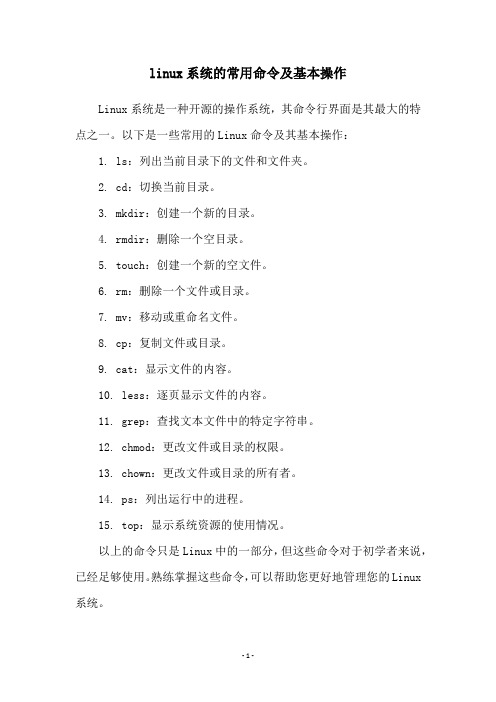
linux系统的常用命令及基本操作
Linux系统是一种开源的操作系统,其命令行界面是其最大的特点之一。
以下是一些常用的Linux命令及其基本操作:
1. ls:列出当前目录下的文件和文件夹。
2. cd:切换当前目录。
3. mkdir:创建一个新的目录。
4. rmdir:删除一个空目录。
5. touch:创建一个新的空文件。
6. rm:删除一个文件或目录。
7. mv:移动或重命名文件。
8. cp:复制文件或目录。
9. cat:显示文件的内容。
10. less:逐页显示文件的内容。
11. grep:查找文本文件中的特定字符串。
12. chmod:更改文件或目录的权限。
13. chown:更改文件或目录的所有者。
14. ps:列出运行中的进程。
15. top:显示系统资源的使用情况。
以上的命令只是Linux中的一部分,但这些命令对于初学者来说,已经足够使用。
熟练掌握这些命令,可以帮助您更好地管理您的Linux 系统。
- 1 -。
linux的基本操作命令

linux的基本操作命令
Linux是一种自由和开放源代码的操作系统,具有强大的命令行界面。
下面是Linux的一些基本操作命令:
1. pwd:显示当前工作目录的路径。
2. cd:更改当前工作目录。
例如“cd /home/user1”将工作目录更改为/home/user1。
3. ls:列出当前工作目录中的文件和文件夹。
4. mkdir:创建新目录。
例如“mkdir test”将在当前工作目录中创建一个名为“test”的目录。
5. touch:创建新文件。
例如“touch file.txt”将在当前工作目录中创建一个名为“file.txt”的空文件。
6. cp:复制文件或目录。
例如“cp file.txt /home/user1”将文件“file.txt”复制到“/home/user1”目录中。
7. mv:移动或重命名文件或目录。
例如“mv file.txt
/home/user1”将文件“file.txt”移动到“/home/user1”目录中。
8. rm:删除文件或目录。
例如“rm file.txt”将删除名为“file.txt”的文件。
9. cat:查看文件内容。
例如“cat file.txt”将显示名为“file.txt”的文件的内容。
10. grep:搜索文本内容。
例如“grep keyword file.txt”将在名为“file.txt”的文件中搜索关键字“keyword”。
以上是Linux的一些基本操作命令,了解这些命令可以让你更好
地使用Linux系统。
简述一条linux命令行的一般组成格式

简述一条linux命令行的一般组成格式(原创实用版4篇)目录(篇1)1.命令行的组成格式2.命令行的各个部分正文(篇1)在 Linux 系统中,命令行是一种非常重要的操作方式,它允许用户通过终端输入特定的指令来控制和管理系统。
一条 Linux 命令行的一般组成格式如下:```命令名参数 1 参数 2...```命令行由两部分组成:命令名和参数。
命令名:表示要执行的操作,例如 ls、cp、mkdir 等。
参数:用于向命令名提供额外的信息,以完成特定的任务。
参数通常出现在命令名后面,用空格分隔。
一个命令可以有多个参数。
例如,如果我们想在 Linux 系统中创建一个名为“example”的目录,可以使用如下命令:```mkdir example```在这个例子中,“mkdir”是命令名,表示要创建一个目录;“example”是参数,表示要创建的目录名称。
需要注意的是,命令行的参数顺序和个数可能会影响命令的执行结果。
目录(篇2)1.Linux 命令行的一般组成格式2.命令行的组成元素3.命令行的执行方式正文(篇2)Linux 命令行的一般组成格式包括三个主要部分:命令名、选项和参数。
命令名是指执行操作的命令,例如:ls、cp、mv 等。
每个命令名都对应着特定的功能,可以通过查询相关文档或者使用“man”命令查看命令的帮助手册获取详细信息。
选项是命令名后跟的特定字符,用于对命令进行进一步的定制。
常见的选项有-a、-l、-r 等。
这些选项可以影响命令执行的结果或者改变命令的行为。
参数是选项后的一系列字符串,用于为命令提供具体的操作对象。
例如,在“ls -l”命令中,“ls”是命令名,“-l”是选项,“参数”就是列表中的文件名。
在执行 Linux 命令行时,需要将命令名、选项和参数连在一起,用空格分隔。
例如:“ls -l 文件名”。
这样,Linux 系统就会执行相应的命令,并根据选项和参数的要求呈现结果。
此外,Linux 命令行的执行方式通常有两种:一种是在终端直接输入命令行,另一种是在脚本中编写一系列命令行,并通过解释器执行脚本。
- 1、下载文档前请自行甄别文档内容的完整性,平台不提供额外的编辑、内容补充、找答案等附加服务。
- 2、"仅部分预览"的文档,不可在线预览部分如存在完整性等问题,可反馈申请退款(可完整预览的文档不适用该条件!)。
- 3、如文档侵犯您的权益,请联系客服反馈,我们会尽快为您处理(人工客服工作时间:9:00-18:30)。
3. userdel命令
(1)userdel示例一——删除用户 [root@server1 ~]# userdel user1 功能:删除指定的用户user1。
7
(3)ls示例三——长格式输出 [user1@server1 ~]$ ls -l total 60
drwxrwxr-x 2 user1 user1 - rw- r-- r-- 1 user1 user1 - rw- r-- r-- 1 user1 user1 4096 Aug 17 09:10 abc 17 Aug 17 09:04 host.conf 38450 Aug 17 09:04 php.ini
本例会显示文件的末尾12行的内容。
35
2.1.2 用户、组管理命令
Linux采用组来组织和管理用户 在Linux中每个用户有唯一的用户标识符UID, 该UID是一个无符号整数。
同时每个用户也必须至少属于一个组, 也有组标识符GID。 其中UID与GID独立编号。
36
1. groupadd命令
33
13. tail命令
(1)tail示例一——显示文件最后10行内容 $ tail /etc/httpd/conf/httpd.conf
功能:默认显示指定文件的末尾10行的内容。
34
(2)tail示例二——显示文件最后n行内容 $ tail -n 12 /etc/httpd/conf/httpd.conf 功能:参数-n设置显示指定行数;
16
(2)mkdir示例二——创建多级目录 [user1@server1 ~]$ mkdir -p a/b/c [user1@server1 ~]$ ls –R a a: b a/b: c a/b/c: 功能:参数-p功能是如果要创建的目录的父目录不 存在,则先创建其父目录,再创建该目录; 如果指定的目录存在,则不影响原目录,也不会 报错。在本示例中会连续创建a目录、a/b目录、 a/b/c目录。
录清单
相当于dos下的dir命令,而且其参数更加丰富 多样。
5
(1)ls示例一——不带参数 [user1@server1 ~]$ ls abc host.conf php.ini 功能:显示指定目录中的文件清单,如果没 有指定任何目录,则默认为当前目录。
6
(2)ls示例二——显示隐含文件 [user1@server1 ~]$ ls -a
(1)groupadd示例一——创建组账号 [root@server1 ~]# groupadd mygroup1 功能:创建一个新组mygroup1,其GID号为已 存在GID号的下一个顺序编号。 说明:创建一个组的同时会在/etc/group文件 中为该组增加相应的一行,用来记录该组的 名称、GID号及成员等信息。
10
Linux中的文件类型(续)
c:表示字符设备文件,如/dev/tty1。 p:表示管道文件。
s:表示套接字文件。
11
关于文件权限的说明
Linux文件有三种典型的权限,即r读权限、 w写权限和x执行权限。
在长格式输出中在文件类型的后面有9列权 限位,实际上这是针对不同用户而设定的, 如下所示。 属主的权限 属组的权限 其他用户的权限 rwx rwx r-x
-rw-rw-r-- 1 user1 user1 0 Aug 17 11:54 myfile
功能:如果myfile不存在,则创建一个大小为0 字节名为myfile的空文件。
20
(2)touch示例二——改变文件的最后修改 时间 再执行一次touch myfile [user1@server1 ~]$ touch myfile [user1@server1 ~]$ ls -l myfile
12
(4)ls示例四——递归显示
[user1@server1 ~]$ ls -R .: abc host.conf php.ini ./abc: a1.txt a2.txt 参数-R 的功能是:递归显示指定目录下的 文件清单,即会显示指定目录分支内各子 目录中的文件清单。
13
练习以下几种用法:
d:表示目录文件,在Linux中目录也是文件,不仅如此,实 际上在Linux中任何设备也可以被当作文件处理。
l:表示符号连接文件。 b:表示块设备文件 如硬盘的设备文件/dev/hda,其中字母a表示第一块,h表 示IDE类型的硬盘,SCSI类型的硬盘用s表示; 分区也有相对应的设备文件,如/dev/sdb3,表示第2块 SCSI硬盘上的第3个分区。 需要说明的是优盘也采用SCSI硬盘的设备文件名来表示。
29
(2)cat示例二——创建文件 [user1@server1 ~]$ cat > myfile2 Welcome to Linux World! 按ctrl+d结束输入
功能:利用输出重定向符“>‖来创建简短的 文本文件myfile2。
30
11 more和 less命令
$ more /etc/httpd/conf/httpd.conf 功能:分屏显示指定文件httpd.conf的内容, 非常适合显示超过一屏的文本文件。每按一 下空格键,向后翻一屏;每按一次回车键, 向后翻一行。
-rw-rw-r-- 1 user1 user1 0 Aug 17 11:56 myfile
功能:如果myfile已存在,则将改变myfile的 最后修改时间。
21
6. cp命令
(1)cp示例一——复制文件 [user1@server1 ~]$ cp /etc/php.* abc 功能:将/etc/目录下以php.开头的文件 文件复 制到目录abc中。 说明:“*”是通配符,可以匹配多个字符; “?”只能匹配一个字符。
第2章 命令与示例
1
为什么要学习命令?
命令对于熟练使用Linux/Unix系统而言是必不 可少的 ; 命令行应用的可扩展性、灵活性更好; 打破了使用Windows时一个鼠标“一点到底”的简 单与乏味,它提供给用户更大的灵活性与想象 空间; 命令已成为Linux/Unix的典型标志,也已成为 Linux/Unix的魅力所在。
. abc .bash_profile .emacs host.conf .viminfo .. .bash_logout .bashrc .gtkrc php.ini .zshrc
参数-a的功能:显示隐含文件。 说明:若文件名以“.‖开头,则认为是隐 含的,进而普通的ls命令不显示以“.‖开头 的文件;所以要完全显示某目录下的文件 清单,必须加上-a参数才行。
27
(2)rm示例二——删除目录 [user1@server1 ~]$ rm -rf abc
功能:参数-r是递归的意思,即可以删除非
空目录;参数-f是强制的意思。 本例中abc为非空目录,读者可以尝试是否 可用rmdir直接删除。
28
10. cat命令
(1)cat示例一——显示文件内容 [user1@server1 ~]$ cat myfile hello,world 功能:显示指定文件myfile的内容。
17
4. cd命令
(1)cd示例一——切换工作目录 [user1@server1 ~]$ cd /var [user1@server1 var]$ pwd /var 功能:将当前的工作目录切换为/var
18
(2)cd示例二——切换到当前用户的主目录
[user1@server1 var]$ cd [user1@server1 ~]$ pwd /home/user1 功能:不带参数的cd命令直接将当前的工作目录切 换为该用户的主目录。
22
(2)cp示例二——复制目录 [user1@server1 ~]$ cp -R /etc
abc
功能:增加了参数-R,就能将目录/etc下面 的所有子目录和文件都复制到目录abc中。
23
7. mv命令
(1)mv示例一——将文件移动到目录中 [user1@server1 ~]$ mv myfile mydir1 功能:如果mydir1存在且是个目录,则将文件 myfile移动到目录mydir1中。
2. useradd命令
(2)useradd示例二——创建用户账号并设置 相应属性值
# useradd -u 600 -g mygroup1 -G mygroup2 -d /home/student1 s1
功能:创建用户s1,其中参数 -u指定UID号为600; -g指定用户的主要组为mygroup1; -G指定用户的附加组为mygroup2,每个用户可 以有多个附加组; -d 指定用户的主目录为/home/student1。
参数-l 的功能是:以长格式列表输出指定目 录中的文件清单。
8
以上述输出中文件abc为例
解释长格式输出的内容如下:
文件类型 文件权限 连接数 属主 属组 大小 日期 时间 文件名 d rwxrwxr-x 2 user1 user1 4096 Aug 17 09:10 abc
9
-:表示普通文件。
Linux中的文件类型
ls -la ls -Ra / ls -Ral / etc
14
2. pwd命令
示例:pwd [user1@server1 ~]$ pwd /home/user1 功能:显示当前目录。
15
3. mkdir命令
(1)mkdir示例一 [user1@server1 ~]$mkdir abc 功能L中是在创建用
户时,自动在/home下为用户创建一个用其用户 名同名的目录,并将该目录的所有权划归给该用 户所有。 注意:字符“~‖代表(当前)用户的主目录。
19
5. touch命令
(1)touch示例一——创建空文件 [user1@server1 ~]$ touch myfile [user1@server1 ~]$ ls -l myfile
